逍遥安卓模拟器是一款能在电脑上模拟安卓手机运行环境的电脑软件,逍遥模拟器支持无限多开,支持无线手柄和键盘映射功能,运行流畅不卡顿,兼容所有主流安卓应用,可以让用户在电脑上畅玩手游。

【软件介绍】
电脑玩手游、用安卓应用就是逍遥安卓模拟器!性能测试最强,一键无限多开(一次安装、无需沙盘、无需多个内核),兼容所有主流安卓应用,流畅不卡顿,支持1080P高清大屏。支持无线手柄和最齐全的键盘映射功能(WASD八方位操控、重力感应、多点触控等),还有ROOT、IMEI、模拟各种手机型号等强大功能请下载之后体验!
【软件特点】
1.电脑玩手游,性能之王超高跑分,极致性能,大屏体验让你High到爆
2.一键无限多开,热门游戏同时运行
无需沙盘复杂操作
无多开数量限制
多帐号同时挂机
可与其他模拟器共存
3.极致操控体验
键盘手柄玩手游,十字键八方向,边走边打,轻松KO对手
鼠标控制视角,射击类手游中重温cs的感觉
4.完美支持平板,win8/安卓双系统热切换
为平板用户专门优化,多点触控、加速度计、重力感应、GPS,都到你碗里!
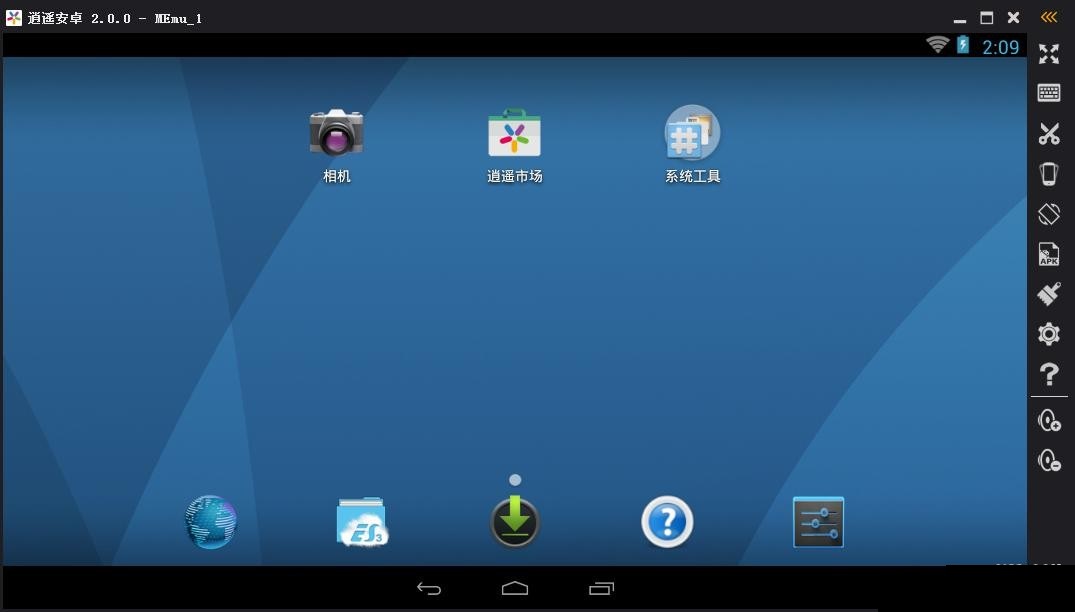
【基本功能】
Android瞬间开机:秒级开机,消除漫长的开机等待时间高性能:Antutu性能跑分通杀顶配Android/iPad平板,同类产品最高
多开:一次安装,一键无限多开
高兼容性:完美支持各种主流Android应用
支持大屏高清:自适应各种屏幕比例,支持1080P,游戏、看视频/演艺/图片,体验更爽
支持键盘/无线手柄映射:精准的游戏操控,极致的用户体验,秒杀你的对手
支持传感器:与加速度计、GPS等传感器无缝集成,在surface上酣畅的赛车、酷跑
多设备同步(*):基于一个账号,自动完成用户设置、应用在多个系统中的同步
丰富的模拟功能:支持模拟地理位置信息、模拟各种手机型号
更多高级功能:ROOT、自调分辨率及DPI、共享目录、位置模拟、摇一摇、截图。

【安装教程】
双击逍遥安卓模拟器安装包 切记 用英语目录
选择你要安装的盘符 点击安装

安装完
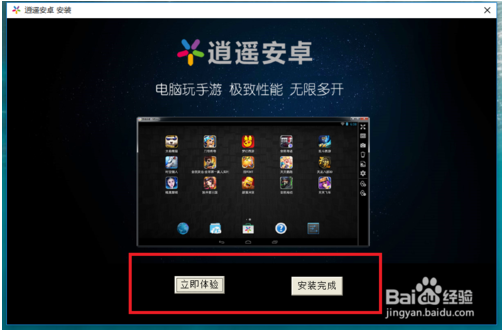
启动模拟器 点击 下一页
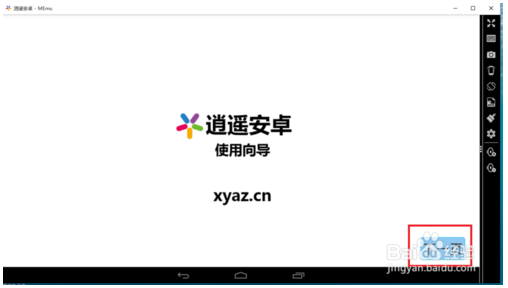
完成
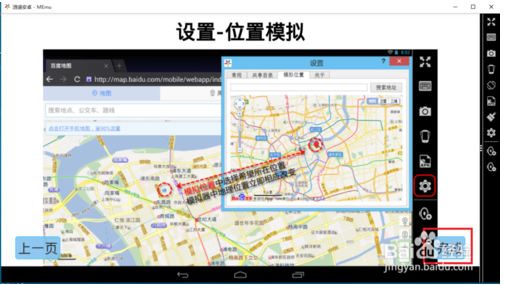
安装apk文件 右边栏
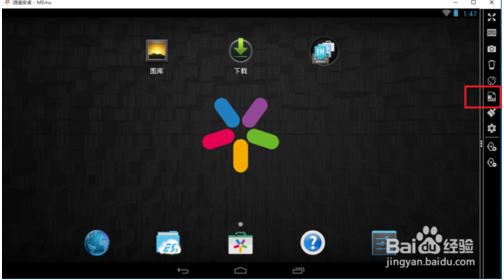
选择apk文件

游戏控制方法 点击右边 键盘映射

十字键 就是方向键 键盘的 w上 s下 a左 d右 技能键 只要用鼠标 点击 技能对应位置 如图


【使用教程】
按键映射设置教程:此版本给大家带来的,是王者荣耀键盘映射史上最牛的优化,帮助你杀敌无数,盘盘超神!
有此神器后,电脑上玩王者荣耀像玩LOL一样风骚操控,边打边放风筝、指向性技能点哪打哪,提升至少20%胜率,轻轻松松上分,简简单单领黄金低保,二十连胜不是梦。
一、键盘映射模式选择
下图显示如何进行两种模式的切换。
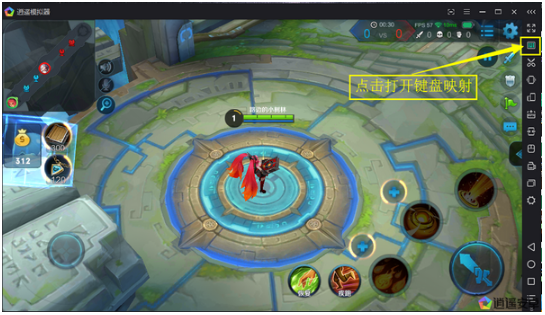
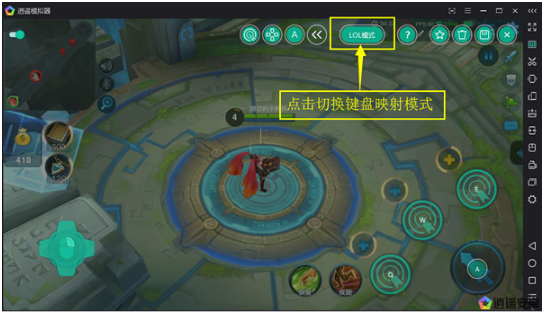
二、WASD模式:
操作要点:
1、通过键盘WASD控制英雄走位。
2、鼠标右键在任意位置点击可以进行普攻。
3、键盘Q、E、R(可设置其他按键)向鼠标悬停处激活法术,鼠标可进行瞄准,键盘抬起施法!
设置界面如下:一定要在键盘映射里面设置施法距离调节

三、LOL模式:
操作要点:
1、鼠标右键点击屏幕某个位置,则英雄就往该位置移动。
2、键盘A键进行普攻。
3、键盘Q、W、E(可设置其他按键)向鼠标悬停处激活法术,鼠标可进行瞄准,键盘抬起施法!
设置界面如下:一定要在键盘映射里面设置施法距离调节

四、王者荣耀高帧率(60fps)支持
1、启动逍遥模拟器后,点击工具栏上的设置按钮

2、在设置界面点击,高级,并将设备设置为XIAOMI MI 5或者OnePlus 3T。这两种型号都支持王者荣耀高帧率模式。

点击保存后重启模拟器。
3、打开王者荣耀,点击游戏内的设置按钮
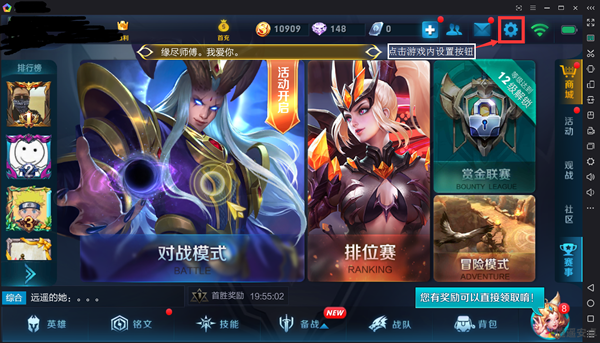
4、将高帧率模式设置为开

5、这样在王者荣耀里面就可以享受60fps满帧体验了!
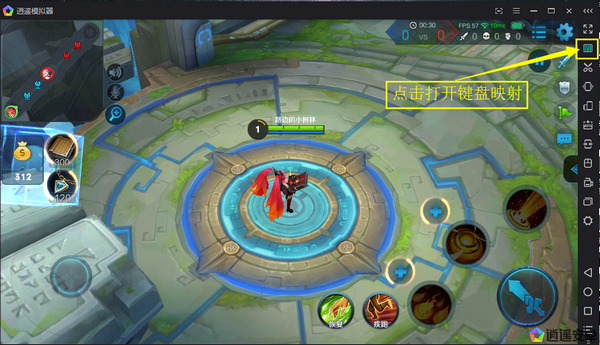
【使用技巧】
逍遥安卓模拟器如何强制横屏显示?第一步,下载并安装逍遥安卓模拟器。
安装完成之后打开软件,在进行转屏配置的时候选择“接受”。
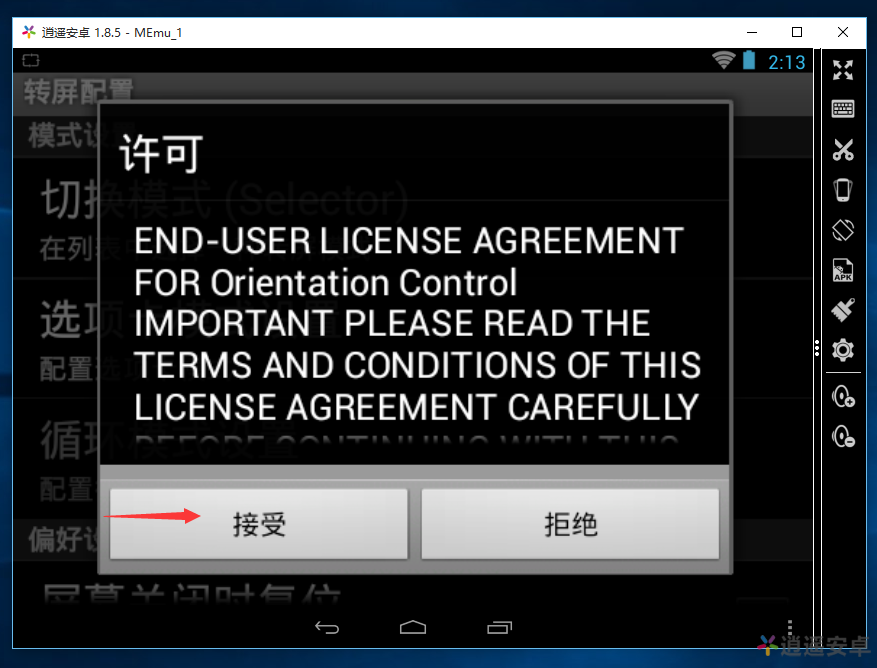
再打开转屏切换功能,选择自己需要的显示模式。
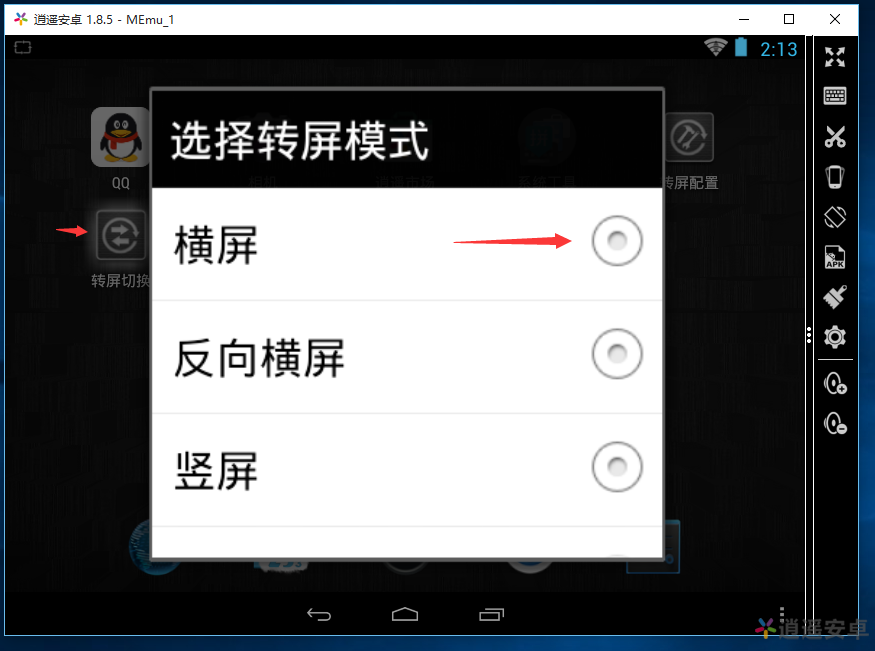
需要注意的是:为了横屏最佳效果,一定要使用横屏分辨率800x600!
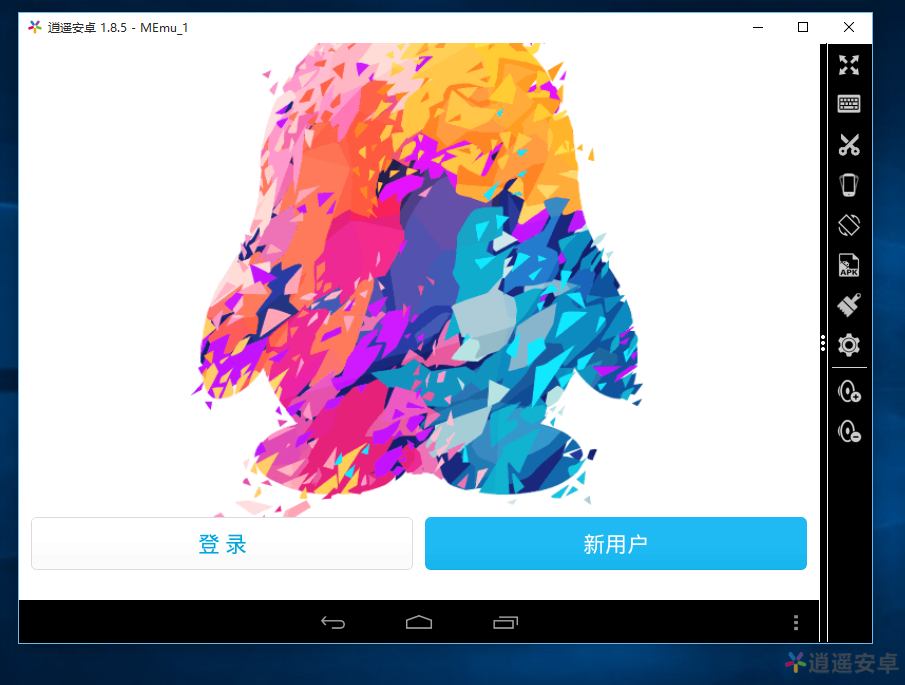
逍遥安卓模拟器如何安装带有数据包的游戏?
1.点右侧,齿轮,选共享目录,看好你的共享目录,如下图:
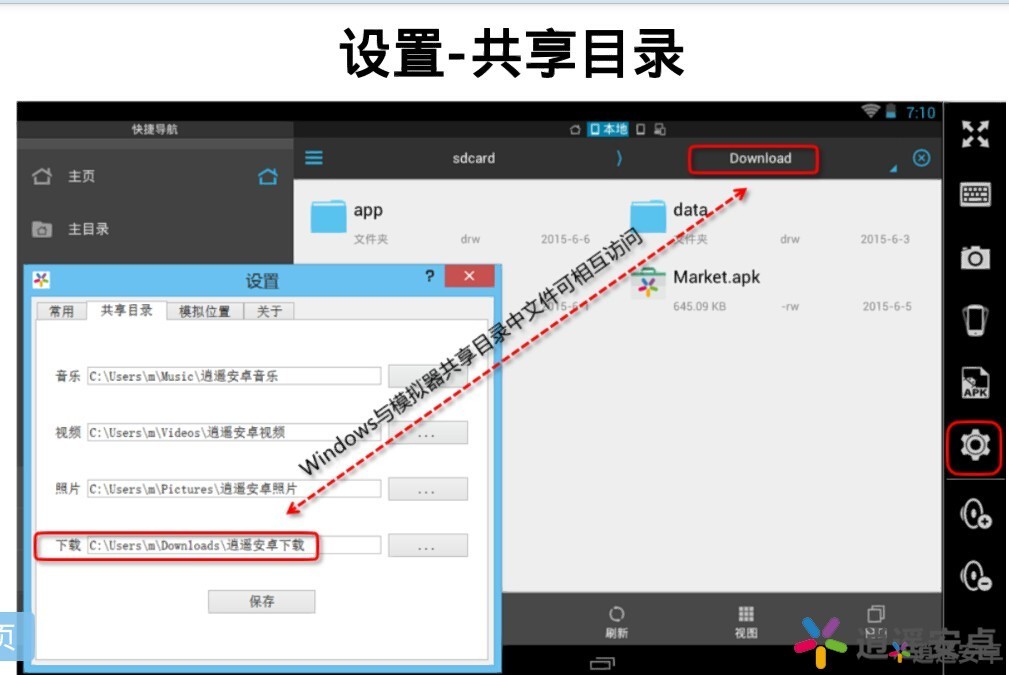
2.复制下载后面的路径,然后打开计算机,将路径贴到地址栏后回车。
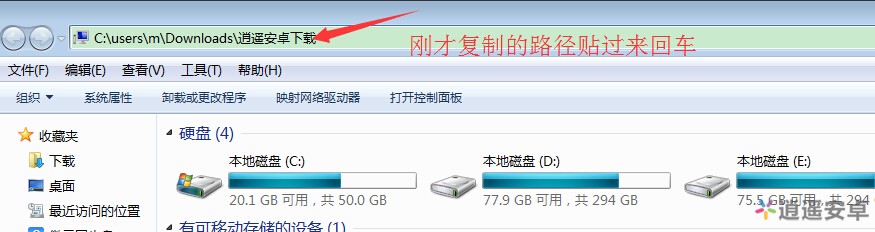
3.此时,打开的目录就是共享目录中的下载目录了,将你要安装的游戏的apk和数据包都放进来。
4.启动模拟器。
5.进入模拟器的ES文件管理器

6.启动后收藏部分点击下载
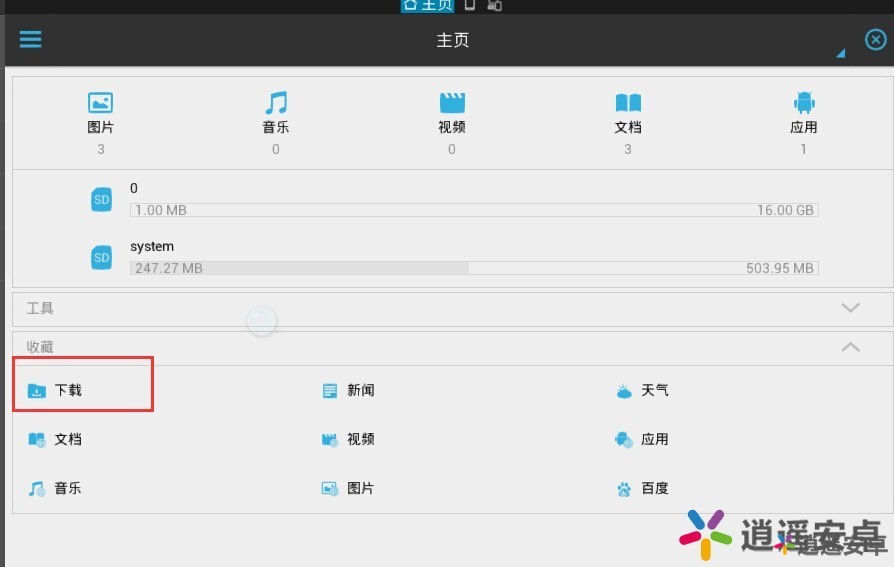
7.就可以看到你的apk和数据包了,鼠标在数据包长按左键,底部弹出菜单,点击复制,此时,底部菜单变为粘贴
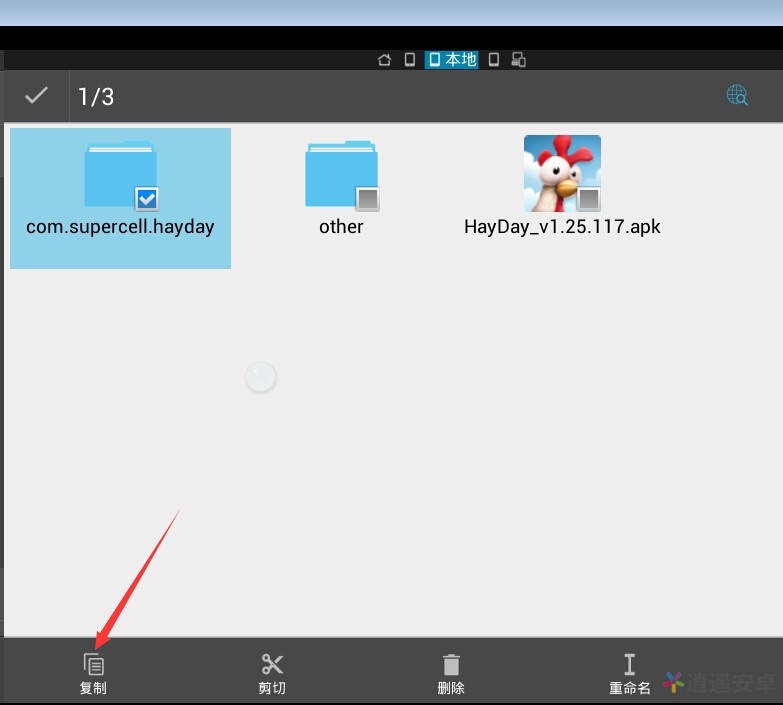
8.点击左侧根目录
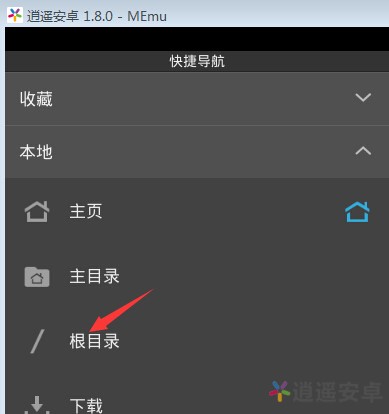
9.点击右侧的sdcard
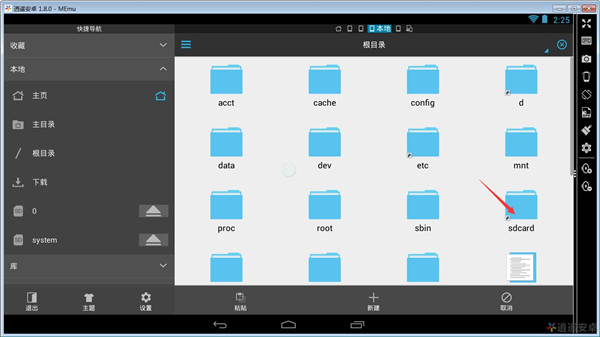
10.点击Android(如果你的数据包名就是android,那就不用进入Android目录,直接点击粘贴即可。我的数据包不是android,所以需要继续进入Android目录)
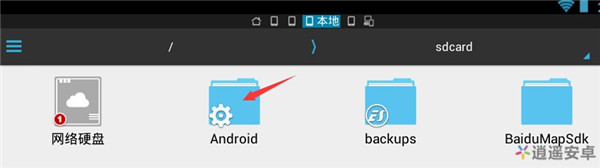
11.点击obb(如果你的数据包名就是obb,那就不用进入obb目录,直接点击粘贴即可。我的数据包不是obb,所以需要继续进入obb目录)
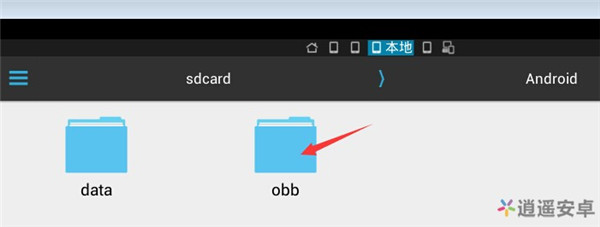
12.点击底部的粘贴
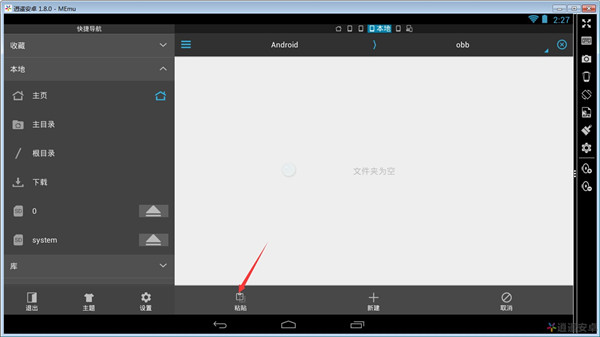
13.等待复制进度完成,会提示你复制成功
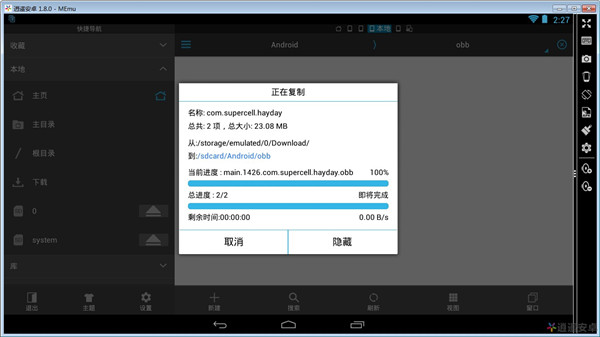
14.至此,数据包就复制到模拟器里了,然后就是点左侧的下载,安装你的游戏apk了。
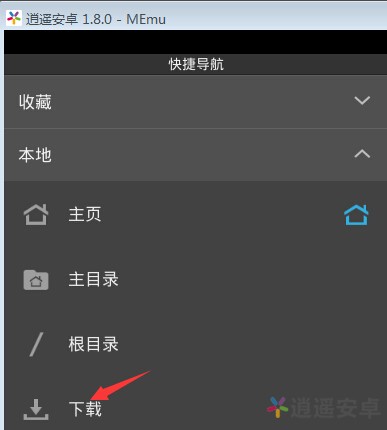
15.安装好apk后,就可以通过模拟器的桌面正常游戏了。
PS:如果,游戏需要Google Play Service服务的话,点这里下载好apk后,放刚才的共享目录,模拟器安装后,就可以玩儿需要Google Play Service服务的游戏了。
逍遥安卓模拟器+逍遥安卓手柄配合PPSSPP图文教程
1.启动JoyToKey,手柄的USB连接器接到电脑上
2.左键单击右下的JoyToKey,然后在弹出的窗口,点坐下的Create创建新配置,命名为PPSSPP
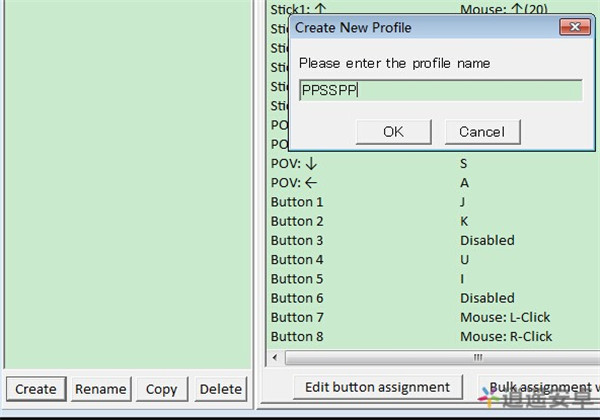
3.然后如图设置对应按键,就是双击右侧的按钮,然后按下键盘对应的字母。
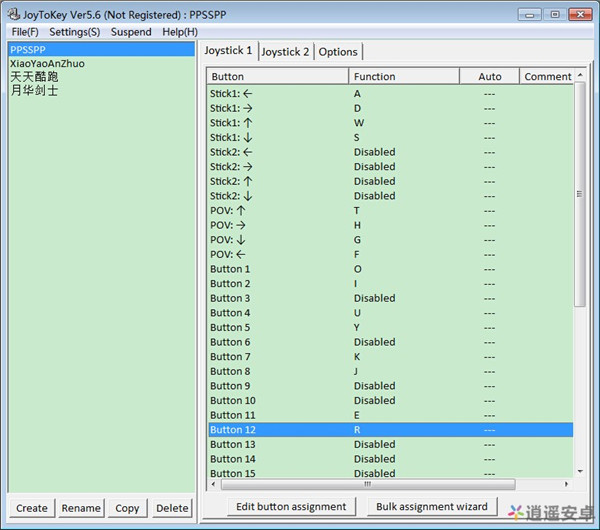
4.这样设置好以后,启动逍遥安卓模拟器,然后启动里面的PPSSPP,再从PPSSPP启动你的PSP游戏,会出现类似如下的界面
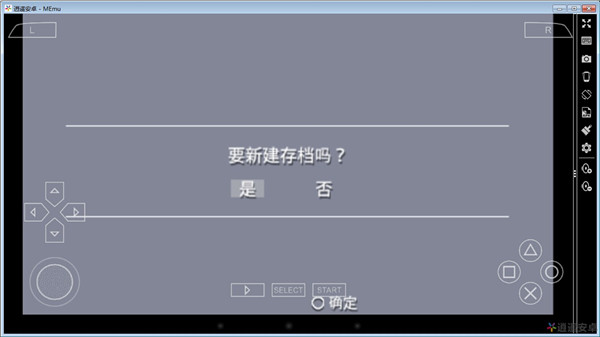
5.咱要纯净畅玩儿,所以点虚拟键的返回(就是正常的时候),回到游戏设置界面

6.回到游戏界面后,点右侧的设置
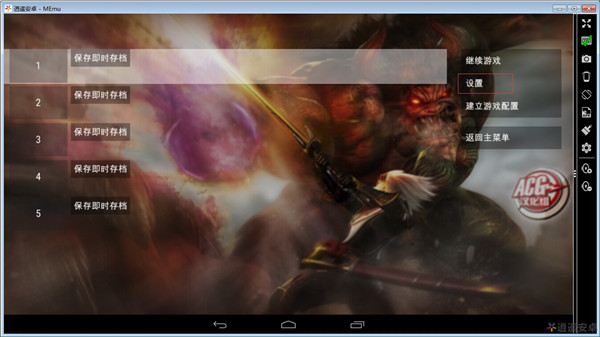
7.然后点左侧的控制设置,取消吊屏幕虚拟按钮的勾选,然后点按键映射
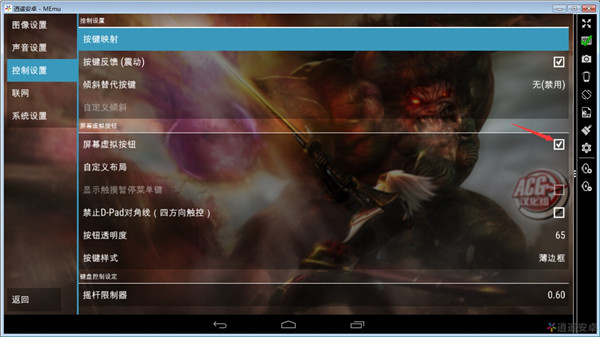
8.此时进入按键映射,点左上的全部清除,然后分别如图设置按钮,设置方法就是,点空白处,会提示输入按键,然后按下键盘对应的按键,请务必照着下图设置好,然后点返回。
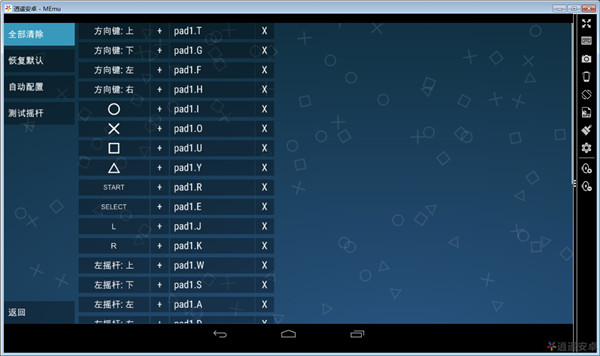
9.返回到控制设置界面,再点左下的返回
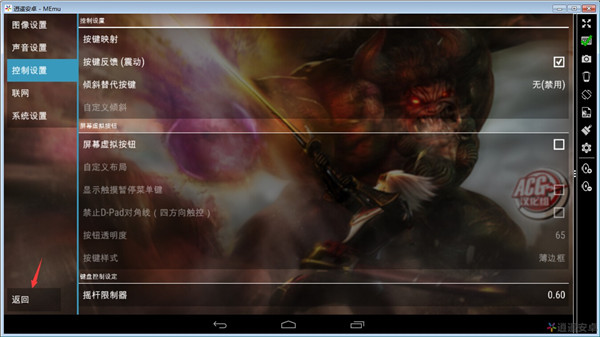
10.返回及时存档界面, 点右上的继续游戏,此时,游戏界面不会显示虚拟按钮了,但是你按手柄就可以正常玩儿游戏了。
【常见问题】
Q:游戏闪屏卡顿或者偶发性闪退及安卓模拟器启动卡59%怎么办?解决方法:模拟器不支持虚拟机及云服务器,双显卡的切换显卡、检查是否已经打开VT及更新显卡驱动。
Q:安卓模拟器提示VT没打开,怎么开启VT功能?
解决方法:开启VT很简单,首先进入到电脑主板的BIOS,然后在BIOS里面找到VT的选项,然后打开就可以了。
Q:安卓模拟器启动卡99%怎么解决?
解决方法:模拟器不支持虚拟机及云服务器,卡99%有以下几种情况。
1、电脑有异常关机的情况导致卡99%,这个情况只有在逍遥安卓多开管理器里面新建一个,原来那个删除掉。
2、如果你之前玩过传奇、DNF等老端游而导致安卓模拟器无法启动的,需要将电脑16位色改成32位色就可以。
3、安卓模拟器多开卡99%的办法:换不同版本的显卡驱动、换不同版本的电脑系统、换电脑硬件!
Q:安卓模拟器内市场无法下载游戏,游戏账号无法登陆、证书报错、SDK初始化未通过、网络认证失败
解决方法:请确认手机时间是否正确、浏览器访问网站报该网站安全证书有问题。
Q:安卓模拟器多开遇到瓶颈怎么解决?
解决方法:更换不同版本的系统、更换不同版本的显卡驱动以及更换电脑的硬件配置,多开只能多尝试,每个电脑环境不一样,没有统一的解决方案。



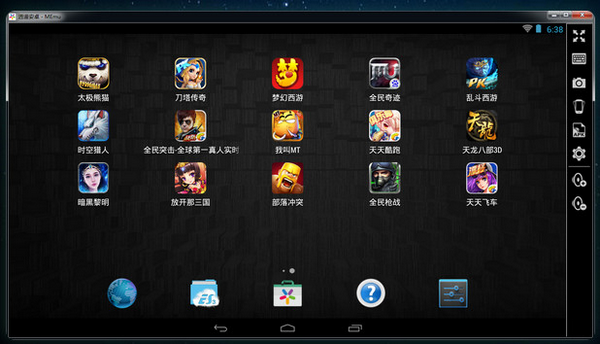

































 360云盘同步版官方下载
360云盘同步版官方下载 影音先锋
影音先锋 酷狗音乐
酷狗音乐 美图秀秀
美图秀秀 微信电脑版
微信电脑版 网易云音乐
网易云音乐 谷歌浏览器
谷歌浏览器 种子搜索神器
种子搜索神器 安卓模拟器
安卓模拟器 爱思助手
爱思助手 应用宝
应用宝 西瓜影音播放器
西瓜影音播放器 火狐浏览器
火狐浏览器 360安全卫士
360安全卫士 PDF转换成WORD转换器
PDF转换成WORD转换器 WIFI万能钥匙
WIFI万能钥匙 QQ电脑管家
QQ电脑管家 猎豹浏览器
猎豹浏览器 迅雷7
迅雷7 YY语音
YY语音